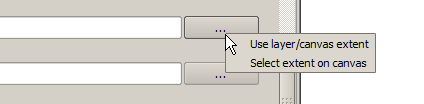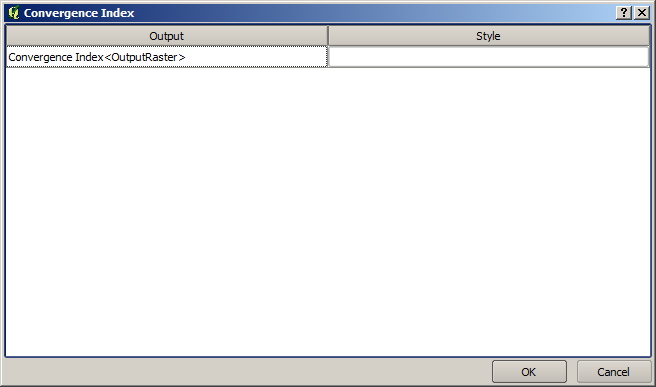La cassetta degli attrezzi di SEXTANTE¶
Introduzione¶
La cassetta degli attrezzi (Toolbox) è l’elemento principale della interfaccia grafica di SEXTANTE e quello che probabilmente userete quotidianamente nella vostra attività. Esso mostra la lista degli algoritmi disponibili raggruppati in differenti blocchi ed è il punto di partenza per eseguire singoli processi o (batch) processi che implicano l’esecuzione dello stesso algoritmo su diversi insiemi di dati di ingresso.
Figure SEXTANTE 5:
La cassetta degli attrezzi (toolbox) contiene tutti gli algoritmi disponibili divisi in gruppi. Ogni gruppo rappresenta un cosiddetto fornitore di algoritmi che è un insieme di algoritmi provenienti dalla stessa sorgente, ad esempio una applicazione di terze parti con capacità di elaborazione geospaziale. Alcuni di questi gruppi presentano algoritmi di una di queste applicazioni di terze parti (come SAGA, GRASS, o R),mentre altre contengono algoritmi codificati direttamente con elementi di SEXTANTE. Attualmente questi gestori usano tutti codice di plugins già esistenti di QGIS (più specificatamente della libreria vettoriale fTools distribuita con QGIS e del plugin mmqgis che potete installare con il Plugin Manager),rendendoli più utili in quanto possono essere eseguiti da elementi quali il modellatore o il (batch processing interface) che descriveremo fra breve.
Inoltre potete trovare due altri fornitori, precisamente ‘Modelli’ e ‘Scripts’.Questi fornitori contengono gli algoritmi creati dall’utente e vi consentono di definire il vostro flusso di lavoro e le attività di elaborazione. Destineremo una sezione intera a loro fra poco.
Nella parte superiore della cassetta degli attrezzi (toolbox) trovate una casella di testo; per ridurre il numero degli algoritmi elencati e rendere più agevole la ricerca di quello che state cercando, potete digitare una parola o una frase nella casella; vedrete che appena digitate il numero degli algoritmi in elene si riduce solo a quelli il cui nome contiene il testo che avete digitato.
Per eseguire un algoritmo è sufficiente cliccare due volte sul nome nella cassetta degli attrezzi (toolbox).
La configurazione dell’algoritmo¶
Eseguito il doppio click sul nome dell’algoritmo che volete eseguire, apparirà una finestra di dialogo come quella mostrata sotto (in questo caso si tratta della finestra di dialogo corrispondente all’algoritmo “indice di convergenza” di SAGA).
Figure SEXTANTE 6:
La finestra serve a definire i valori di ingresso di cui l’algoritmo ha bisogno per la sua esecuzione. Esso mostra una tabella dove occorre definire i valori di ingresso ed i parametri di configurazione. La finestra ovviamente ha contenuto diverso in dipendenza delle richieste dell’algoritmo da eseguire ed è creata automaticamente in base a queste necessità. A sinistra è indicato il nome del parametro, sulla destra il valore assegnato allo stesso.
Nonostante il numero e tipo dei parametri dipende dalle caratteristiche dell’algoritmo, la struttura è simile per tutti. I parametri che trovate nella tabella possono essere uno dei seguenti tipi.
Layer raster, da selezionare da una lista di quelli disponibili (correntemente aperti) in QGIS. Il selettore contiene anche un bottone all’estremità destra per consentirvi di selezionare nomi di files relativi a layers al momento non caricati in QGIS.
Layer vettoriali, da selezionare dalla lista di quelli disponibili in QGIS. Possono essere selezionati, esattamente come per i layers raster, anche layers al momento non caricati inQGIS, purchè l’algoritmo non richieda la selezione di un attributo dalla relativa tabella; in tal caso possono essere selezionati solo layers aperti poichè la loro apertura è necessaria per disporre del nomi disponibili dei campi.
Vedrete un bottone per ogni selettore di layer; se l’algoritmo ne contiene parecchi, sarete in grado di attivarne uno. Se il bottone di un layer è attivato l’algoritmo sarà eseguito iterativamente su ognuno degli oggetti del layer. Vedremo meglio questo tipo di esecuzione alla fine di questa sezione.
Tabella, da scegliere fra tutte quelle disponibili in QGIS. Tabelle contenenti dati non geografici sono caricate in QGIS come layer vettoriali e di fatto sono trattate come tali dal programma. Attualmente l’elenco delle tabelle disponibili visualizzato perchè richiesto dall’algoritmo diSEXTANTE che state eseguendo, si limita a tabelle contenute in file dei formati dBase (.dbf) o Comma-Separated Values (.csv).
Opzione, da scegliere in una lista di possibili opzioni.
Valore numerico, da inserire nella casella di testo. Vedrete un pulsante a fianco; premendolo apparirà una finestra di dialogo che vi permette di inserire un’espressione matematica, così potete usarlo come un piccolo calcolatore. Potrete aggiungere alle vostre espressioni alcune opportune variabili di QGIS, questo vi consentirà di selezionare valori provenienti da ogni variabile quali ad es. dimensioni di cella di un layer o l’estrema coordinata settentrionale di un altro.
Figure SEXTANTE 7:
Un intervallo con i suoi valori minimo e massimo da inserire in due caselle di testo.
Stringa di testo, da inserire nell’apposita casella.
Campo, da scegliere fra gli attributi di un layer vettoriale o una singola tabella selezionata con un altro parametro.
Sistema di Riferimento delle Coordinate (CRS). Potete digitare il codice EPSG direttamente nella casella di testo, o selezionarlo dall’elenco che apparirà quando premete il pulsante sul lato destro
Regione, da inserire mediante i suoi estremi xmin, xmax, ymin, ymax.Premendo il pulsante sulla destra apparirà una finestra a discesa che vi consentirà le due possibilità di usare la regione attualmente definita nella finestra grafica o di modificarla descrivendo un rettangolo con il mouse.
Figure SEXTANTE 8
Se scegliete la prima opzione verrà mostrata una finestra come la seguente.
Figure SEXTANTE 9
Se scegliete la seconda la finestra dei parametri sparirà, così da consentirvi il trascinemanto del mouse sulla finestra grafica. Una volta selezionato il rettangolo, la finestra di dialogo riapparirà completa dei limiti della regione appena definita.
Figure SEXTANTE 10:
Lista di elementi (sia layer raster, layer vettoriali o tabelle), fra quelli disponibili in QGIS da cui selezionare. Per eseguire la selezione premere il piccolo pulsante sul lato sinistro della riga corrispondente per far apparire una finestra di dialogo come la seguente.
Figure SEXTANTE 11:
Piccola tabella da completare a cura dell’utente. Queste sono usate per definire parametri tipo tabelle di riferimento o [convolution kernels] adesempio.
Cliccare il bottone sul lato destro per vedere la tabella e aggiornare i suoi valori.
Figure SEXTANTE 12:
A seconda dell’algoritmo in uso, il numero delle righe può essere modificato o no, usando i pulsanti sul lato destro della finestra.
Troverete un pulsante di [Help] nella parte bassa della finestra di parametri. Se disponible, verrà mostrato un file di aiutoper darvi informazioni ulteriori sugli algoritmi e descrizioni dettagliate del significato di ogni parametro. Sfortunatamente molti algoritmi difettano di buona documentazione per cui se avete voglia di contribuire al progetto, questo è un buon punto di partenza.
Nota sulle proiezioni¶
SEXTANTE — ed anche molte delle applicazioni esterne di cui SEXTANTE mette a disposizione gli algoritmi —- non eseguono alcuna riproiezione e presumono che tutti loro siano già in un sistema di riferimento comune, pronti per essere elaborati. Ogni volta che usate molteplici layer in ingresso, sia vettoriali che raster, è vostro compito assicurarvi che siano nello stesso sistema di coordinate.
Fate attenzione che, a causa della capacità di riproiezione al volo di QGIS, per quanto due layer potrebbero sovrapporsi e combaciare, questo potrebbe non essere vero se si usano i loro sistemi di riferimento originari senza trasformarli in un sistema comune. Questa trasformazione va fatta manualmente dopo di che occorre usare il risultato come layer di ingresso per SEXTANTE. Ricordate che l’operazione di trasformazione può essere eseguita in SEXTANTE che contiene gli strumenti adeguati.
Dati generati dagli algoritmi di SEXTANTE¶
I dati generati da SEXTANTE possono essere dei seguenti tipi:
Layer raster
Layer vettoriale
Tabella
File HTML (usato per risultati testuali e grafici)
Sono tutti salvati su disco (non ci sono risultati in memoria) e la tabella dei parametri contiene caselle di testo per ognuno di essi dove potete digitare il percorso di salvataggio. Il percorso contiene le informazioni necessarie per salvare il risultato da qualche parte. Nella maggior parte dei casi salverete in un file, però l’architettura di SEXTANTE vi permette qualsiasi altro metodo di salvataggio; ad es. un layer vettoriale può essere salvato in un database o inviato ad un server remoto mediante il servizio WFS-T. Benchè tali soluzioni non siano completamente implementate, SEXTANTE è pronto per usarle e ci aspettiamo di aggiungere nuove funzionalità nel breve futuro.
Per selezionare un percorso di salvataggio premete il pulsante a destra della casella di testo. Questo aprirà una finestra di dialogo dove potete selezionare il percorso desiderato. Le estensioni di file previste sono visualizzate nel selettore di formato della finestra di dialogo, a seconda del tipo di risultato e di algoritmo impiegato.
Il formato del risultato è definito dall’estensione del file. I file disponibili dipendono da quelli previsti dallo stesso algoritmo. Per selezionare un formato basta evidenziare la corrispondente estensione (o aggiungerla se state digitando direttamente il percorso). Se l’estensione non corrisponde a nessuna di quelle previste, sarà aggiunta una estensione prefissata (normalmente file:.dbf per le tabelle, .tif per layer raster e .shp per quelli vettoriali) e la tabella o il layer saranno salvati nel corrispondente formato.
Se non fornite nessun nome di file, il risultato sarà salvato in un file provvisorio nel corrispondente formato; il file sarà cancellato alla chiusura di QGIS (assicuratevi di ciò quando salvate il vostro progetto e questo contiene dei file provvisori).
Potete definire una cartella standard per i dati in uscita. Andate nella finestra di configurazione (potete accedervi dal menu SEXTANTE) e nel gruppo Generale troverete il parametro Cartella di uscita ; questa cartella sarà usata come percorso predefinito ogni volta che fornite un nome di file senza percorso (ad es. mio_file.shp) ad un algoritmo.
Oltre ai layer raster ed alle tabelle, SEXTANTE genera anche grafici e testi come file HTML. Questi risultati sono visualizzati alla fine dell’elaborazione in a nuova finestra.Questa finestra conterrà i risultati prodotti da SEXTANTE nella sessione in corso e possono essere visualizzati in ogni momento selezionando dal menu SEXTANTE ‣ SEXTANTE visualizzatore di risultati.
Alcune applicazioni esterne possono avere file di uscita (senza limitazioni particolari sulle estensioni), ma questi non appartengono a nessuna delle categoria precedenti. Questi file non saranno elaborati da QGIS (aperti e/o inclusi nel progetto corrente), perchè corrispondenti il più delle volte a formati non adatti a QGIS. Questo è, per esempio, il caso dei file LAS usato per i dati LiDAR; i file saranno creati, ma questi non saranno visualizzati nella vostra sessione di lavoro QGIS.
Per tutti gli altri tipi di file, avete una casella di spunta per dire a SEXTANTE se il file, una volta generato dall’algoritmo, deve essere aperto o no; in condizioni normali tutti i file sono aperti.
SEXTANTE non gestisce i risultati in file opzionali, pertanto tutti saranno salvati su disco; ma se non siete interessati ad un particolare risultato, potete lasciare vuota la sua casella di spunta in modo che si comporti come un file opzionale (per quanto il layer è comunque creato, se lasciate la casella di testo vuota, il risultato sarà salvato in un file provvisorio e cancellato alla chiusura di QGIS)
La configurazione di SEXTANTE¶
Come è stato detto, il menu di configurazione dà accesso ad una nuova finestra dove potete configurare il modo di lavorare di SEXTANTE. I parametri di configurazione sono raggruppati in blocchi che potete selezionare sul lato sinistro della finestra.
Oltre alla già ricordata casella Cartella di uscita, il blocco Generale contiene parametri per definire le modalità di visualizzazione dei layer di SEXTANTE (cioè i layer generati usando gli algoritmi delle varie componenti di SEXTANTE). Dovete creare lo stile che volete usare con QGIS, salvarlo in un file ed inserire il percorso di questo file nell’apposito parametro in modo che SEXTANTE lo usi. Ogni volta che SEXTANTE carica un layer e lo aggiunge alla finestra grafica di QGIS, il layer sarà visualizzato con quello stile.
Gli stili di visualizazione possono essere configurati singolarmente per ogni algortimo e per ogni risultato. Basta premere sul nome dell’algoritmo nella cassetta degli attrezzi e selezionare Modifica degli stili di restituzione ; vedrete apparire una finestra di dialogo come la seguente.
Figure SEXTANTE 13:
Selezionate il file di stile (.qml) che volete assegnare ad ogni risultato e premete [OK].
Altri parametri di configurazione nel gruppo Generale sono spiegate sotto:
Usate i nomi di file come nomi di layer. Il nome di ogni risultato creato da SEXTANTE è definito dall’algoritmo che lo genera. In alcuni casi si può usare un nome fisso in modo che sarà usato lo stesso file indipendentemente dal layer in ingresso. In altri casi il nome può dipendere dal nome del file in ingresso o da qualche parametro usato nell’esecuzione dell’algoritmo. Se la casella di spunta è attivata, il nome sarà preso invece dal nome del file di uscita. Attenzione che se il risultato è salvato su un file provvisorio, questo avrà un nome lungo e senza significato apparente, questo per evitare collisioni con altri file esistenti.
Usate solo oggetti selezionati. Se è attivata questa opzione, ogni volta che usate un layer vettoriale come ingresso per un algoritmo, solo i suoi oggetti selezionati saranno presi in considerazione. Se il layer non ha oggetti selezionati, verranno considerati tutti.
Oltre al blocco Generale nella finestra di dialogo, ne troverete uno per ogni gestore di algoritmi. Essi contengono una casella Attivazione che potete usare per far apparire o meno gli algoritmi nella cassetta degli attrezzi. Inoltre alcuni gestori di algoritmi hanno elementi specifici di configurazione che saranno spiegati successivamente quando saranno trattati praticolari gestori.